

 lvv
lvv
 1081
1081
在功能表单内,标题和内容可设为前面的步骤中某个数据表的值,也可设为固定值。
示例:产品出库时,选择一个产品以及一个仓库,选择后提示当前库存数。
1.添加步骤并连线。
2.选择步骤类型:交互。
3.选择操作类型:提示。
4.填写提示标题与内容。
5.点击测试可查看效果。
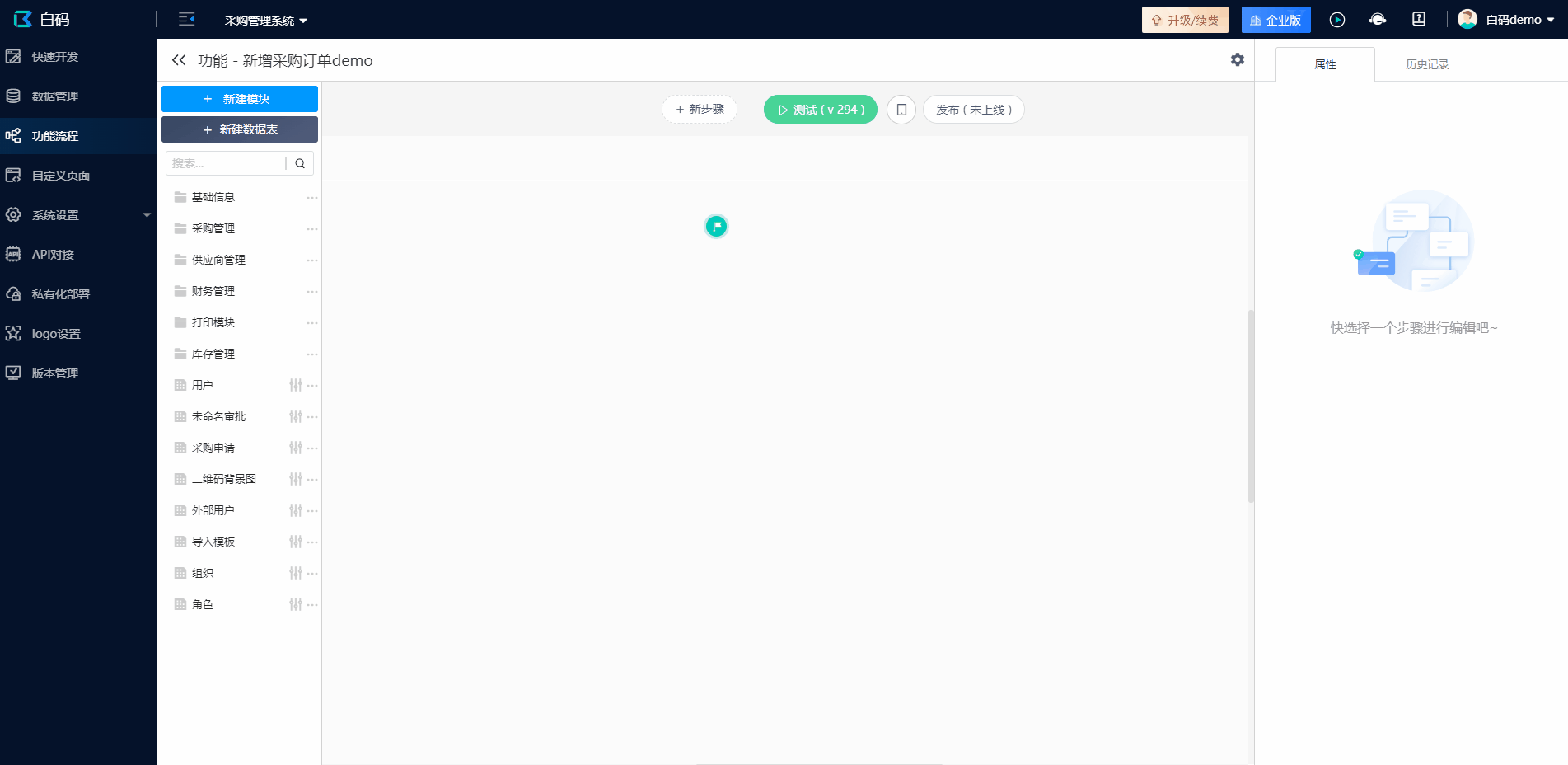
1. 添加步骤并连线。
2. 选择步骤类型:交互。
3. 选择操作类型:输入。
4. 添加属性进行设置。
示例:当一个订单已审核后无法再对其进行审核,满足此条件后则无法提交。
1. 添加步骤并连线。
2. 选择步骤类型:交互。
3. 选择操作类型:禁止提交。
4. 设置提交按钮提示。
通过上传一个Excel文件批量导入数据,与导入集合步骤不同的是,交互导入的数据不会直接导入到数据库中。
示例:通过上传Excel批量导入产品资料。
1、添加步骤并连线;
2、类型选择交互、操作选择导入;
3、添加属性(属性类型均为字符),操作全部改为填写,修改属性别名为需导入的属性名称。
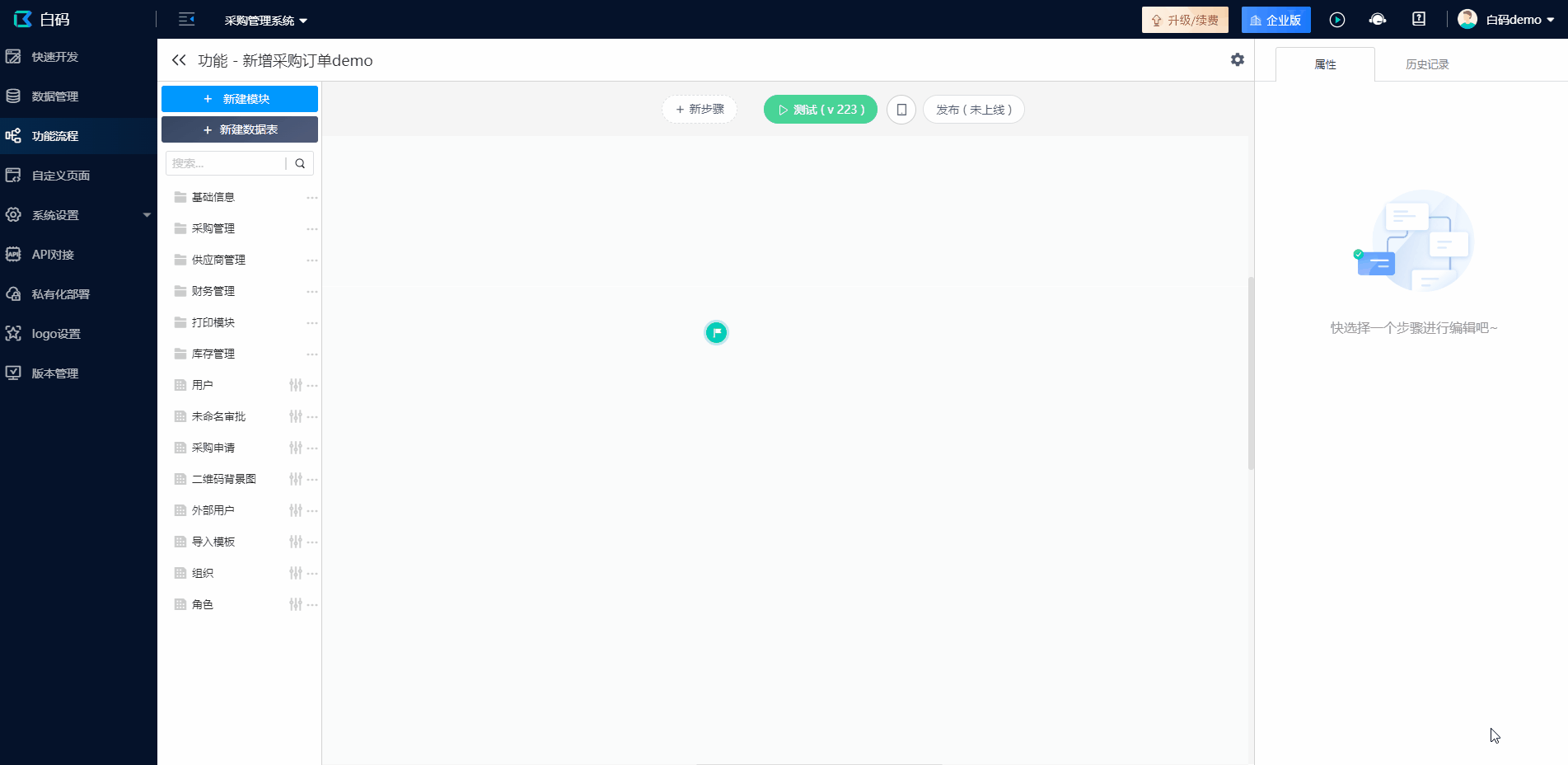
 数据库直连
数据库直连
 数据功能流程
数据功能流程 AIR引擎
AIR引擎 多项目管理
多项目管理